Примечание.
Для доступа к этой странице требуется авторизация. Вы можете попробовать войти или изменить каталоги.
Для доступа к этой странице требуется авторизация. Вы можете попробовать изменить каталоги.
Начало работы с пакетной службой Azure: использование шаблона Azure Resource Manager (шаблон ARM) для создания учетной записи пакетной службы, включая хранилище. Для создания вычислительных ресурсов (пулов вычислительных узлов) и заданий Batch потребуется учетная запись Batch. Вы можете связать учетную запись хранения Azure с учетной записью пакетной службы, что будет удобно для развертывания приложений и хранения входных и выходных данных в большинстве реальных рабочих нагрузок.
Выполняя действия из этого краткого руководства, вы изучите основные понятия пакетной службы и сможете использовать ее с более реалистичными рабочими нагрузками в большем масштабе.
Шаблон Azure Resource Manager — это файл нотации объектов JavaScript (JSON), который определяет инфраструктуру и конфигурацию проекта. В шаблоне используется декларативный синтаксис. Вы описываете предполагаемое развертывание без написания последовательности команд программирования для создания развертывания.
Если среда соответствует предварительным требованиям и вы знакомы с использованием шаблонов ARM, нажмите кнопку Развертывание в Azure. Шаблон откроется на портале Azure.
Предварительные условия
У вас должна быть активная подписка Azure.
- Если у вас нет аккаунта Azure, создайте бесплатную учетную запись перед началом.
Просмотрите шаблон
Шаблон, используемый в этом кратком руководстве, взят из шаблонов быстрого запуска Azure.
{
"$schema": "https://schema.management.azure.com/schemas/2019-04-01/deploymentTemplate.json#",
"contentVersion": "1.0.0.0",
"metadata": {
"_generator": {
"name": "bicep",
"version": "0.26.54.24096",
"templateHash": "5620168434409602803"
}
},
"parameters": {
"batchAccountName": {
"type": "string",
"defaultValue": "[format('{0}batch', toLower(uniqueString(resourceGroup().id)))]",
"metadata": {
"description": "Batch Account Name"
}
},
"storageAccountsku": {
"type": "string",
"defaultValue": "Standard_LRS",
"allowedValues": [
"Standard_LRS",
"Standard_GRS",
"Standard_ZRS",
"Premium_LRS"
],
"metadata": {
"description": "Storage Account type"
}
},
"location": {
"type": "string",
"defaultValue": "[resourceGroup().location]",
"metadata": {
"description": "Location for all resources."
}
}
},
"variables": {
"storageAccountName": "[format('{0}storage', uniqueString(resourceGroup().id))]"
},
"resources": [
{
"type": "Microsoft.Storage/storageAccounts",
"apiVersion": "2023-01-01",
"name": "[variables('storageAccountName')]",
"location": "[parameters('location')]",
"sku": {
"name": "[parameters('storageAccountsku')]"
},
"kind": "StorageV2",
"tags": {
"ObjectName": "[variables('storageAccountName')]"
},
"properties": {
"minimumTlsVersion": "TLS1_2",
"allowBlobPublicAccess": false,
"networkAcls": {
"defaultAction": "Deny"
},
"supportsHttpsTrafficOnly": true
}
},
{
"type": "Microsoft.Batch/batchAccounts",
"apiVersion": "2024-02-01",
"name": "[parameters('batchAccountName')]",
"location": "[parameters('location')]",
"tags": {
"ObjectName": "[parameters('batchAccountName')]"
},
"properties": {
"autoStorage": {
"storageAccountId": "[resourceId('Microsoft.Storage/storageAccounts', variables('storageAccountName'))]"
}
},
"dependsOn": [
"[resourceId('Microsoft.Storage/storageAccounts', variables('storageAccountName'))]"
]
}
],
"outputs": {
"storageAccountName": {
"type": "string",
"value": "[variables('storageAccountName')]"
},
"batchAccountName": {
"type": "string",
"value": "[parameters('batchAccountName')]"
},
"location": {
"type": "string",
"value": "[parameters('location')]"
},
"resourceGroupName": {
"type": "string",
"value": "[resourceGroup().name]"
},
"resourceId": {
"type": "string",
"value": "[resourceId('Microsoft.Batch/batchAccounts', parameters('batchAccountName'))]"
}
}
}
В шаблоне определено два ресурса Azure:
- Microsoft.Storage/storageAccounts: создает учетную запись хранения.
- Microsoft.Batch/batchAccounts: Создает учетную запись Batch.
Развертывание шаблона
Выберите следующее изображение, чтобы войти на портал Azure и открыть шаблон. Этот шаблон создает учетную запись пакетной службы Azure и учетную запись хранения.
Введите или выберите следующие значения.
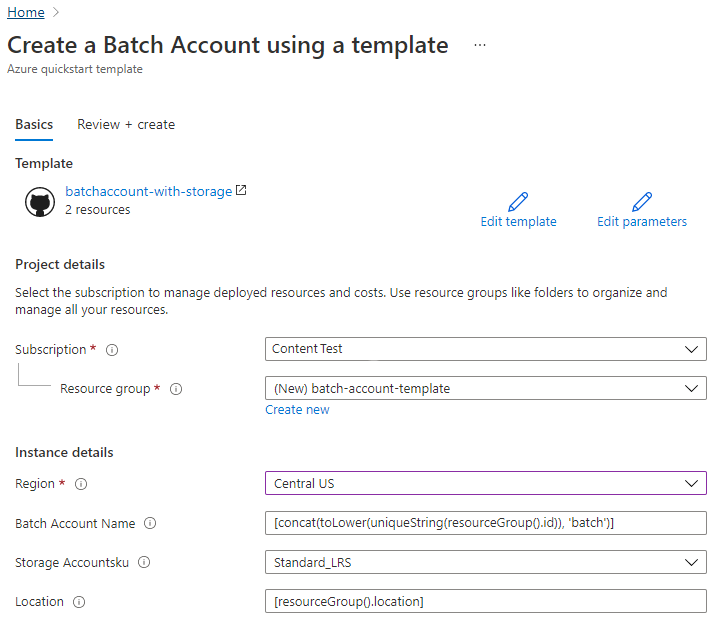
- Подписка. Выберите нужную подписку Azure.
- Группа ресурсов. Щелкните Создать, введите уникальное имя новой группы ресурсов и нажмите кнопку ОК.
- Расположение. Выберите расположение. Например, центральная часть США.
- Имя пакетной учетной записи: оставьте значение по умолчанию.
- Тип учетной записи хранения: выберите тип учетной записи. Например, Standard_LRS.
- Расположение. Оставьте значение по умолчанию, чтобы ресурсы были в том же расположении, что и ваша группа ресурсов.
Выберите Проверить и создать, а затем выберите Создать.
Через несколько минут вы увидите уведомление о том, что учетная запись Batch была успешно создана.
В нашем примере для развертывания шаблона используется портал Azure. В дополнение к порталу Azure можно также использовать Azure PowerShell, Azure CLI и REST API. Дополнительные сведения о других методах развертывания см. в статье о развертывании с использованием шаблонов.
Проверка развертывания
Вы можете проверить развертывание на портале Azure, перейдя к созданной группе ресурсов. На экране Обзор убедитесь, что здесь присутствуют учетная запись пакетной службы и учетная запись хранения.
Очистка ресурсов
Если вы планируете работать с другими нашими учебниками, эти ресурсы стоит пока сохранить. Если же они больше не нужны, удалите группу ресурсов, что автоматически удалит ранее созданные учетную запись пакетной службы и учетную запись хранения.
Следующие шаги
В этом быстром начале вы создали аккаунт Batch и учетную запись хранения. Чтобы узнать больше о Azure Batch, перейдите к руководствам Azure Batch.
